win7电脑鼠标光标乱动修复方法 win7鼠标光标乱跑怎么解决
更新时间:2024-01-02 10:50:44作者:jiang
在使用win7电脑时,有时会出现鼠标光标乱动的问题,这不仅影响了我们的正常操作,还给使用体验带来了诸多不便,面对这样的情况,我们应该如何解决呢?幸运的是针对win7鼠标光标乱跑的问题,我们可以采取一些简单而有效的修复方法来解决。接下来我们将探讨一些解决方案,帮助您快速解决win7鼠标光标乱动的困扰。
具体方法:
1、把鼠标USB拔出来,如下。
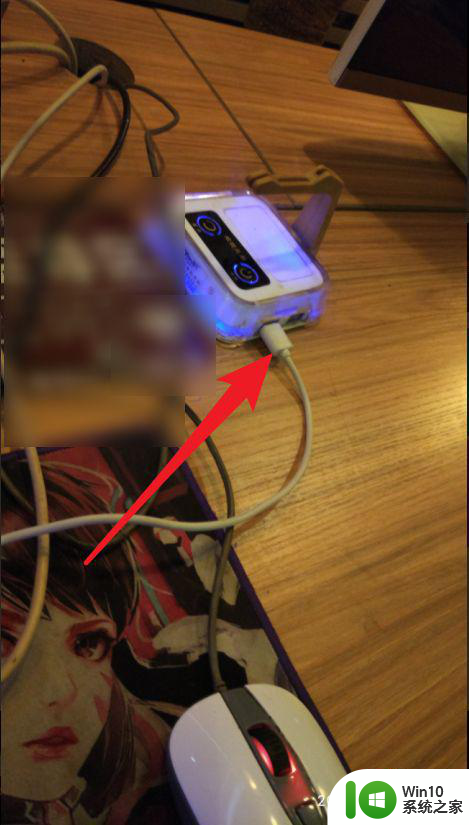
2、之后插入到其他的USB口上,如下。

3、或者是按鼠标的dpi按键,如下。

4、调到dpi值比较低的一栏,那么鼠标不会乱串了。

5、如果你的鼠标垫不好,那么建议更换,上面有污垢也要清理,那么鼠标不会乱串了。


6、顺便把鼠标上的光电灯擦干净,那么不会乱串了。
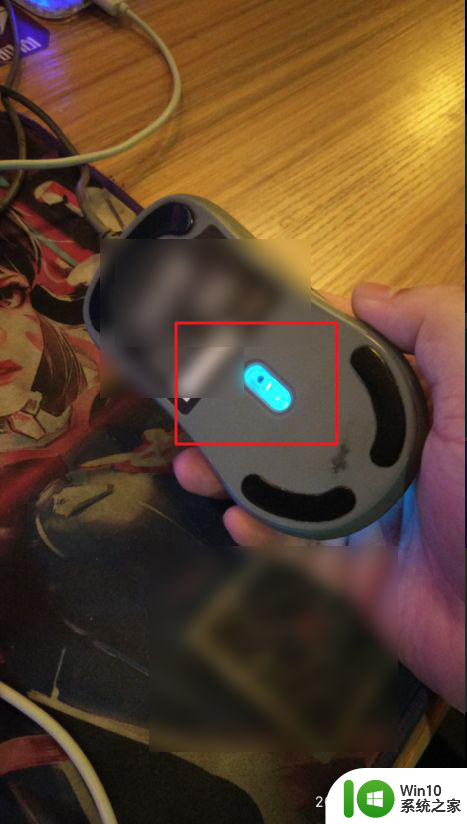
以上就是关于修复win7电脑鼠标光标乱动的方法的全部内容,如果你遇到了相同的问题,可以按照这些步骤来解决。
win7电脑鼠标光标乱动修复方法 win7鼠标光标乱跑怎么解决相关教程
- Win7鼠标光标乱跳怎么解决 如何恢复Win7鼠标光标正常状态
- win7桌面黑屏只有鼠标光标闪烁怎么修复 win7桌面黑屏只有鼠标光标闪烁解决方法
- win7鼠标指针光圈特效设置方法 win7鼠标光圈特效怎么设置
- win7怎样用键盘控制鼠标光标 键盘怎么代替鼠标移动win7
- win7电脑鼠标移动特别慢解决方法 win7鼠标移动很慢怎么办
- win7没有光驱图标的解决方法 w7 光驱图标不见怎么修复
- win7鼠标滚轮失灵怎么办 win7鼠标滚轮无法滚动的解决方法
- win7黑屏电脑只有鼠标修复方法 win7黑屏只有鼠标能动怎么解决
- win7台式电脑键盘按键错乱如何修复 win7键盘鼠标按键错乱怎么办
- win7电脑鼠标不能滚动如何修复 Win7鼠标滚动进度条失效怎么解决
- win7鼠标失灵的解决办法 win7鼠标动不了怎么回事
- win7鼠标指针不能动了修复方法 win7鼠标指针无法移动怎么解决
- window7电脑开机stop:c000021a{fata systemerror}蓝屏修复方法 Windows7电脑开机蓝屏stop c000021a错误修复方法
- win7访问共享文件夹记不住凭据如何解决 Windows 7 记住网络共享文件夹凭据设置方法
- win7重启提示Press Ctrl+Alt+Del to restart怎么办 Win7重启提示按下Ctrl Alt Del无法进入系统怎么办
- 笔记本win7无线适配器或访问点有问题解决方法 笔记本win7无线适配器无法连接网络解决方法
win7系统教程推荐
- 1 win7访问共享文件夹记不住凭据如何解决 Windows 7 记住网络共享文件夹凭据设置方法
- 2 笔记本win7无线适配器或访问点有问题解决方法 笔记本win7无线适配器无法连接网络解决方法
- 3 win7系统怎么取消开机密码?win7开机密码怎么取消 win7系统如何取消开机密码
- 4 win7 32位系统快速清理开始菜单中的程序使用记录的方法 如何清理win7 32位系统开始菜单中的程序使用记录
- 5 win7自动修复无法修复你的电脑的具体处理方法 win7自动修复无法修复的原因和解决方法
- 6 电脑显示屏不亮但是主机已开机win7如何修复 电脑显示屏黑屏但主机已开机怎么办win7
- 7 win7系统新建卷提示无法在此分配空间中创建新建卷如何修复 win7系统新建卷无法分配空间如何解决
- 8 一个意外的错误使你无法复制该文件win7的解决方案 win7文件复制失败怎么办
- 9 win7系统连接蓝牙耳机没声音怎么修复 win7系统连接蓝牙耳机无声音问题解决方法
- 10 win7系统键盘wasd和方向键调换了怎么办 win7系统键盘wasd和方向键调换后无法恢复
win7系统推荐
- 1 风林火山ghost win7 64位标准精简版v2023.12
- 2 电脑公司ghost win7 64位纯净免激活版v2023.12
- 3 电脑公司ghost win7 sp1 32位中文旗舰版下载v2023.12
- 4 电脑公司ghost windows7 sp1 64位官方专业版下载v2023.12
- 5 电脑公司win7免激活旗舰版64位v2023.12
- 6 系统之家ghost win7 32位稳定精简版v2023.12
- 7 技术员联盟ghost win7 sp1 64位纯净专业版v2023.12
- 8 绿茶ghost win7 64位快速完整版v2023.12
- 9 番茄花园ghost win7 sp1 32位旗舰装机版v2023.12
- 10 萝卜家园ghost win7 64位精简最终版v2023.12